|
Oui
je le veux

Frauentube © unbekannt ... All
Copyrights belong
to the Original Artist

Informationen zu den
Materialien:
Frauentube ---
by Candice B.
Scenerietube --- by
Fizzitish
Kerze / Seifen - Deco --- by
Tchounette
restl.
Deco ... unbekannt
Sollte ich unwissentlich ein ©
verletzt haben, schickt mir
bitte eine
Mail
Das © der einzelnen Tuben darf
nicht verändert werden.
Ganz herzlichen Dank an die
Künstler und an die Tuber für
die vielen schönen Materialien.

Hier findest Du das
Original -
Tutorial ... bei
Candice B.

Du benötigst:
.... dieses
Material hier...


Filter:
Screenworks

Meine Farben:
Verwendete Farben --- helle Vgf. #
------
...
sowie dunkle Hgf. # ------
Wenn es in dem
Tutorials heißt:
"Verkleinere sie /
es auf ?? %,"
dann muß auf jeden
Fall immer der Haken
bei "Größe
aller Ebenen
anpassen" raus.
Ich vermerke das in
dem Tutorial nicht
weiter, da ich davon
ausgehe, daß Du Dein
PSP kennst.
Nun wünsche ich Dir
viel Spaß beim
Basteln.

Ich habe dieses
Tutorial mit PSP X2
geschrieben

01.
Öffne die Datei "Fond degrade"
... kopiere sie mit Shift + D
... und schließe das Original.
Wir
arbeiten auf dem Duplikat
weiter.
02.
Öffne die Tube "paysage tuber
par Fizzytish" ... kopiere sie
und füge sie als neue Ebene ein
Platziere sie rechts ... direkt
am Rand.
Setz
die Transparenz auf 59
03.
Dupliziere die Ebene ... und
spiegel sie vertikal. Verschiebe
beide Tubes so,
daß
die Enden in der Mitte
aneinander liegen
04.
Öffne die Tube "Rideaux tuto
Candice.B" ... kopiere sie und
füge sie als neue Ebene ein.
05.
Öffne die Tube "Ruban tuto
Candice.B" ... kopiere sie und
füge sie als neue Ebene ein
06.
Öffne die Tube "Bordure tuto
Candice.B" ... kopiere sie und
füge sie als neue Ebene ein
07.
Öffne die Tube "Tube Marie de
Candice.B" ... kopiere sie und
füge sie als neue Ebene ein
08.
Öffne die Tube "Tube bougie de
Tchounette Prestige Tubes" ...
kopiere sie und füge sie als
neue Ebene ein
Platziere sie unten rechts.
09.
Öffne die Tube "Plume tuto
Candice.B" ... kopiere sie und
füge sie als neue Ebene ein
Laß
sie wie sie sind ... verschiebe
nur die Ebene unter die
Frauenebene
10.
Öffne die Tube "Bague tuto
Candice.B" ... kopiere sie und
füge sie als neue Ebene ein.
Platziere ihn unten rechts ...
wie im Bild
11.
Öffne die Tube "Coeur lumineux
tuto Candice.B" ... kopiere sie
und füge sie als neue Ebene ein
12. Öffne die Tube "ff" ...
kopiere sie und füge sie als
neue Ebene ein.
Spätestens jetzt solltest Du
Dein Bild als pspimage
abspeichern,
so kannst Du immer mal
Änderungen vornehmen.
Wenn Du das hast, dann ...
13. ...fasse alles sichtbar
zusammen.
14. Rand hinzufügen ... 4 Px in
der Farbe #bbbcc3.
15. Markiere den Rand mit dem
Zauberstab.
16. Effekte --- Plugins ---
ScreenWorks --- Close Knit
17.
Anpassen --- Schärfe ---
Scharfzeichnen
Auswahl aufheben
18. Du kannst Dein Bild jetzt
als jpg abspeichern
Weiter geht es
zur Animation
Öffne
Deinen Anishop, und suche Dir
aus dem Materialordner die
beiden Gif-Dateien
Wie Du
siehst besteht die Gif-Datei
"Coeur" aus 4 Einzelbildern
und
die Datei "colombe" aus 2
Bildern.
Diese
verdoppeln wir jetzt
Geh
dazu auf "Bearbeiten --- Alles
markieren
Bearbeiten --- Kopieren
dann
markiere das 2 EB und füge per
Rechtsklick
die
Kopie nach dem ausgewählten
Einzelbild ein.
Die
Einzelbild-Eigenschaften lass so
wie sie sind
PSP: Kopiere Dein Bild
Anishop: Per Rechtsklick in die
Arbeitsfläche
als
neue Animation einfügen
Dupliziere Dein Bild jetzt 3x
... Du brauchst 4 Einzelbilder
(Bearbeiten --- Duplizieren)
Du
hast jetzt 3 offene Bilder mit
je 4 Einzelbildern
Markiere bei jedem Bild das 1
Einzelbild und geh
bei
jedem Bild auf "Bearbeiten ---
Alles auswählen"
Da ja
in jedem Bild das erste
Einzelbild markiert ist
kannst
Du es runterziehen in das 1 EB
des Hauptbildes.
Die 3
anderen platzieren sich
automatisch.
Zieh
Dir nun das Herz runter und
platziere es wie
im
Bild auf dem I-Punkt
Das
gleiche mach mit den Vögelchen
Platziere sie wie im Bild oben
rechts.
Überprüfe jetzt die Animation
... und wenn sie Dir zusagt,
dann
speichere Dein Bild als gif ab

Du hast es geschafft
... Dein Bild ist
fertig

Ich hoffe, es hat
Dir Spaß gemacht,
und wir basteln mal
wieder was zusammen.

Tutorial © by Barbara W. ...
A ugust
/ 2011
Das © für das
Bild liegt beim Künstler
Das © für das Original -Tutorial
liegt bei Candice B.
Dieses Tutorial
gehört mir...
und es ist nicht
gestattet, es als das Deinige auszugeben
oder es auf
Deiner Seite zum Download anzubieten
Es darf in
Schulen und Gruppen nur mit
meiner
Genehmigung verwendet werden
E-Mail

Dieses Tutorial ist hier
registriert
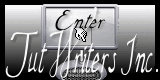
und wurde hier
getestet



Barbara´s PSP - Tutorials 2011
|